
奇酷阅读三合一神器是一款功能丰富的阅读应用,巧妙地结合了小说、漫画与有声书三大元素,为用户提供了一次性的阅读和听书体验。软件界面设计简洁明快,整个过程中没有广告弹窗的干扰,让用户可以完全沉浸在阅读的乐趣当中。此外,内置的强大下载功能让用户可以随时随地将喜欢的内容轻松下载到本地。
1、启动下载好的软件,进入后可见分类选项。
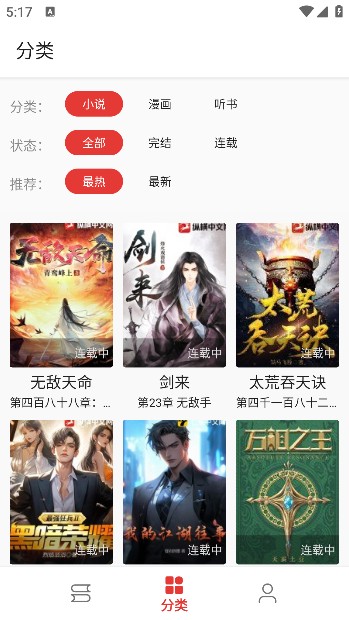
2、选择感兴趣的小说,软件将自动展示相关内容。
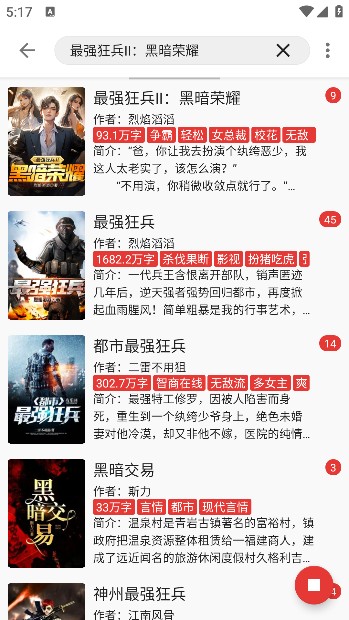
3、点击选择的小说,进入详细页面。
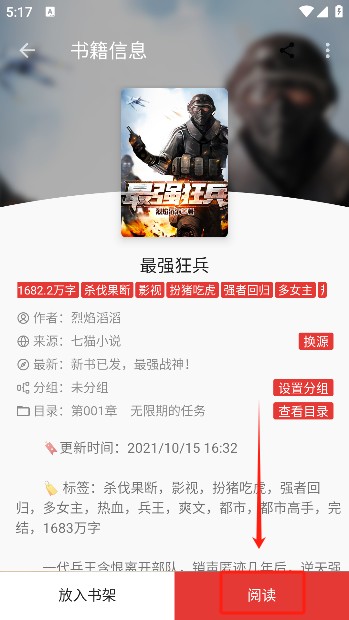
4、点击阅读,进入阅读界面。
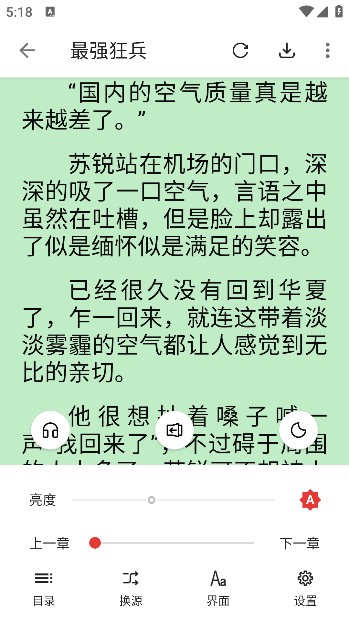
5、通过目录可以快速导航到不同的章节内容。
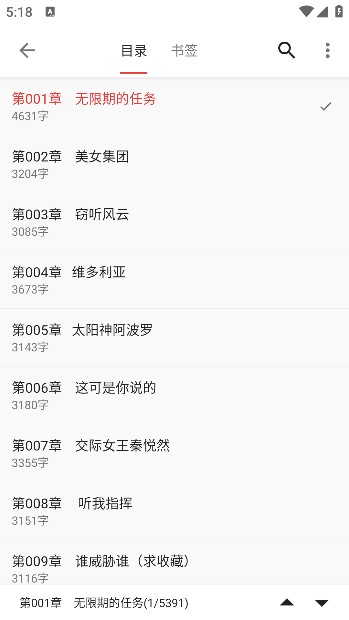
1、在软件中选择感兴趣的小说,点击进入详细内容。
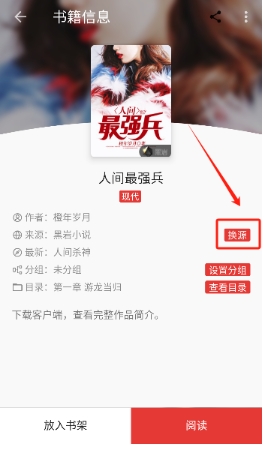
2、点击换源图标,会显示各种源选项。
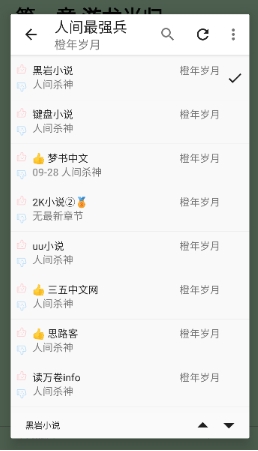
3、根据需求选择需要的源,轻松完成换源。
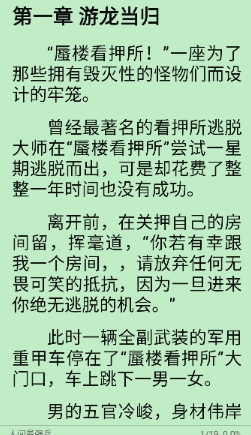
4、然后即可享受沉浸式阅读体验。
1、进入“我的”界面。
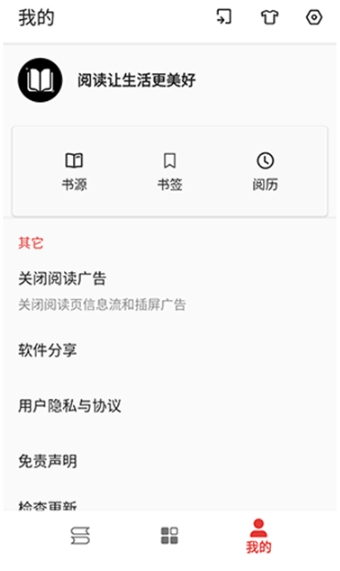
2、点击书源,可以直接查看内置的书源,无需手动导入。
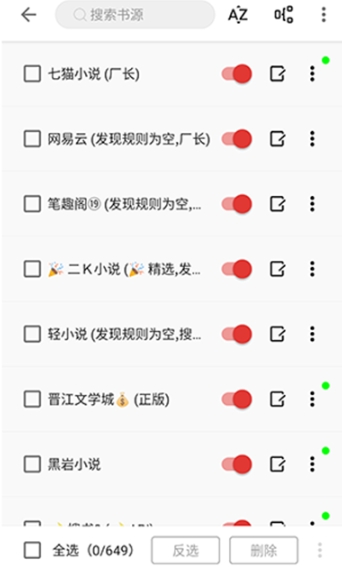
1、打开并登录奇酷阅读,搜索您想添加书签的书籍名称。
2、在阅读界面,点击屏幕右上角的三个小圆点图标。
3、在出现的菜单中选择“添加书签”选项即可。
1、启动奇酷阅读并前往【我的】界面。
2、在此页面找到【设置】功能并进行点击,进入设置界面。
3、注意查看【阅读设置】选项,进一步了解其功能。
4、在设置页面中勾选【横屏双翻页】选项,保存设置即可完成调整。